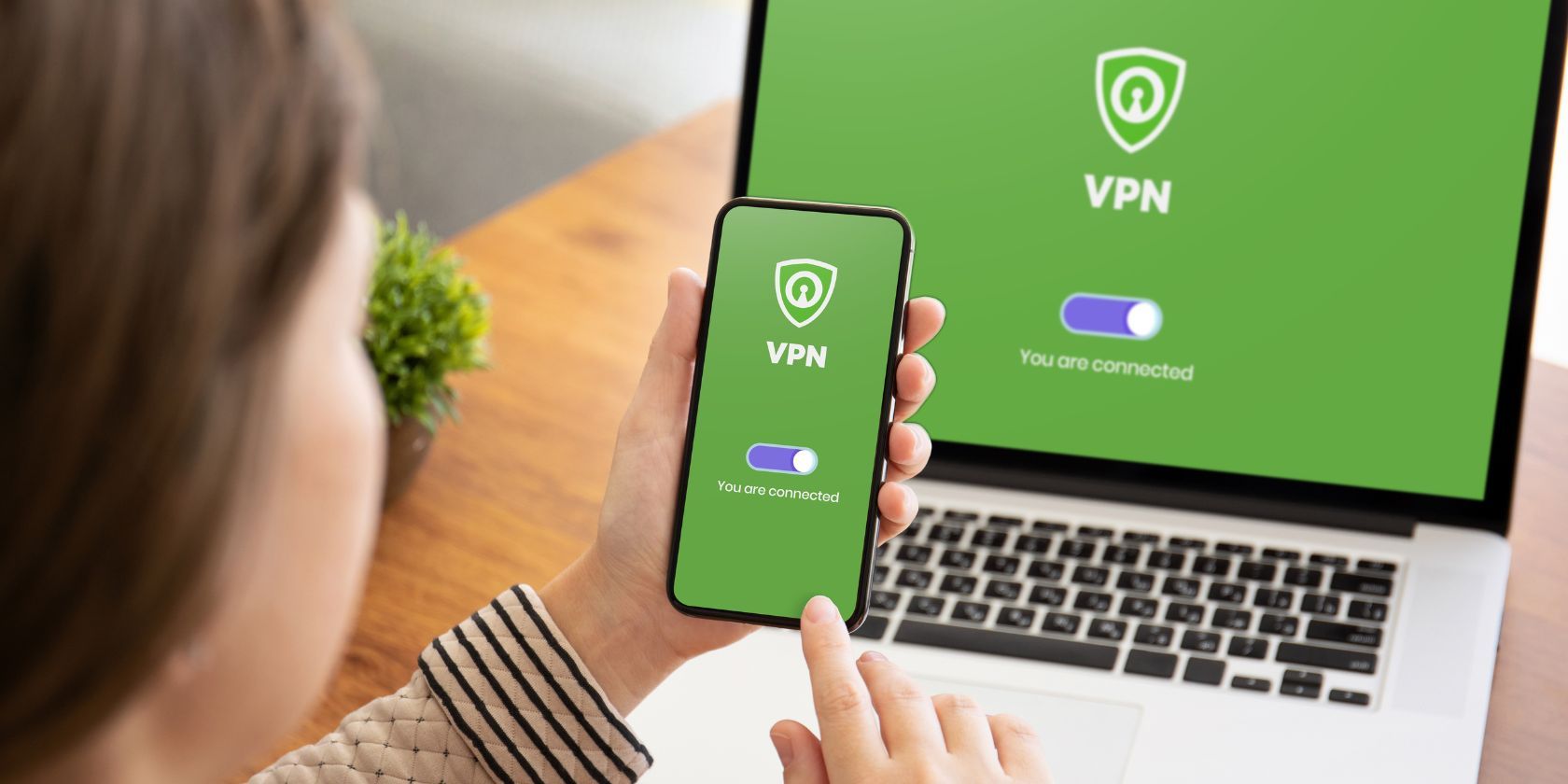مطمئن نیستید که آیا VPN شما واقعاً مؤثر است؟ در اینجا هفت راه برای آزمایش شبکه خصوصی مجازی شما وجود دارد.
هدف اصلی VPN تقویت حریم خصوصی و امنیت آنلاین شماست. یک VPN قابل اعتماد می تواند فعالیت های آنلاین شما را از دولت و ISP شما پنهان کند، محتوای دارای محدودیت جغرافیایی را رفع انسداد کند و از شما در برابر حملات سایبری محافظت کند.
یک راه برای تعیین اینکه آیا اتصال VPN شما به طور موثر از داده های خصوصی تولید شده و ذخیره شده در دستگاه های مجهز به اینترنت شما و در عین حال حفظ سرعت بهینه اینترنت محافظت می کند، آزمایش آن است. این راهنما به شما نشان می دهد که چگونه VPN خود را آزمایش کنید تا بدانید که آیا همانطور که در نظر گرفته شده است کار می کند یا خیر.
1. آدرس IP خود را بررسی کنید
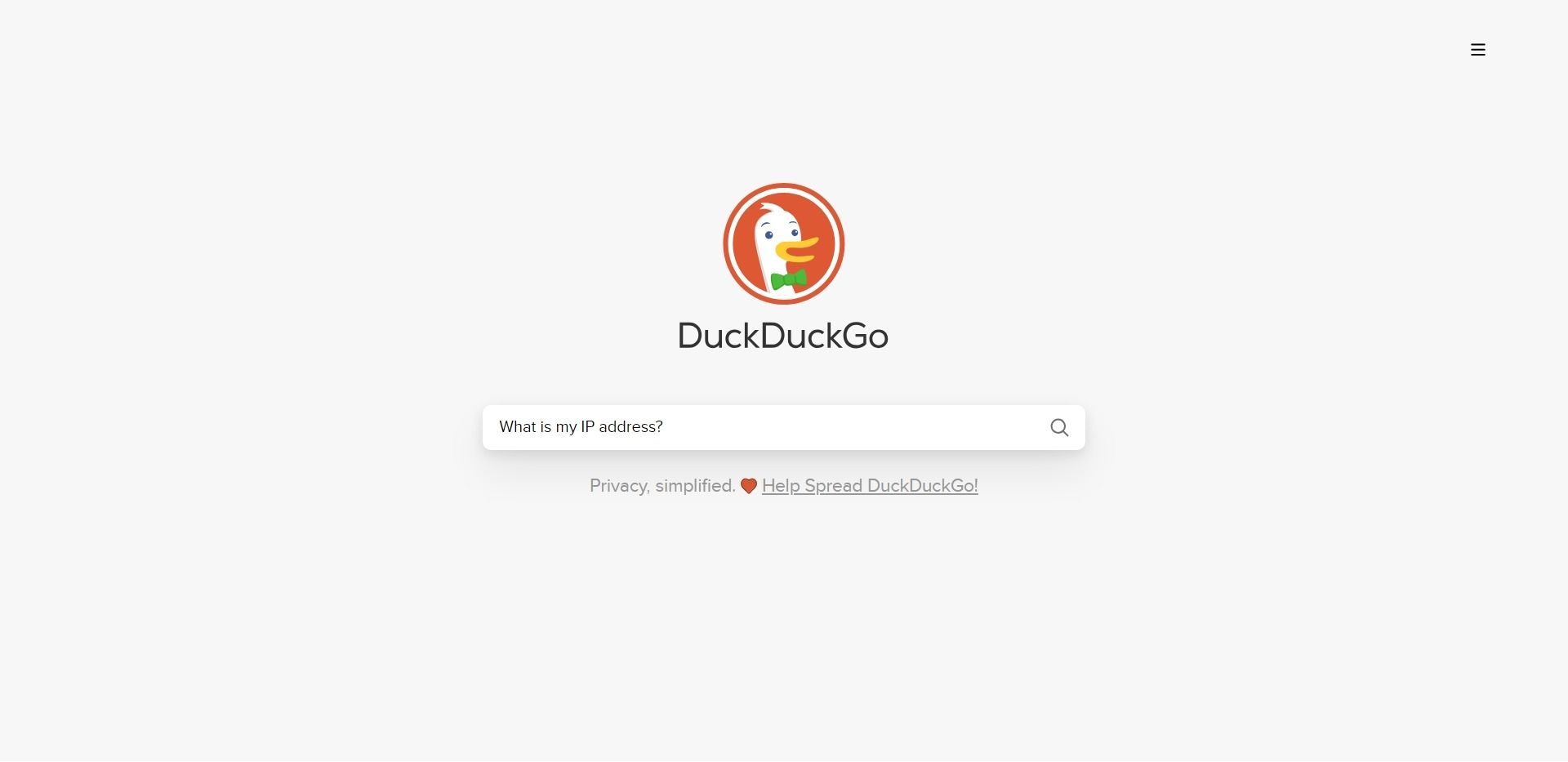
آدرس IP (پروتکل اینترنت) مجموعه منحصر به فردی از اعداد است که به دستگاه شما در هنگام اتصال به اینترنت اختصاص داده می شود. آدرسهای IP به عنوان شناسههای دستگاه عمل میکنند و ISPها میتوانند از آنها برای ردیابی فعالیتها و مکان آنلاین کاربر اینترنت استفاده کنند.
وبسایتهایی که بازدید میکنید میتوانند آدرس IP شما را نیز ببینند و این امکان را برای سرویسهای تبلیغاتی و ردیابی برای ردیابی فعالیتهای شما در سراسر اینترنت فراهم میکنند.
VPN ها با تعویض آدرس IP شما با آدرس IP که به آن متصل هستید از حریم خصوصی شما محافظت می کنند. برای پیدا کردن آدرس IP واقعی خود، VPN خود را خاموش کنید، به google.com یا یک موتور جستجوی متمرکز بر حریم خصوصی مانند DuckDuckGo مراجعه کنید، “آدرس IP من چیست” را تایپ کنید و Enter را فشار دهید. آدرس IP را یادداشت کنید.
برای تعیین اینکه آیا VPN شما آدرس IP شما را تغییر می دهد یا خیر، آن را روشن کنید، از مرورگر وب خود بازدید کنید و دوباره “آدرس IP من چیست” را جستجو کنید. این آدرس IP را با اولین آدرس IP (آدرس IP عمومی) مقایسه کنید. اگر این دو مطابقت ندارند، اکنون می دانید که VPN آدرس IP شما را فاش نمی کند.
2. تست رمزگذاری VPN
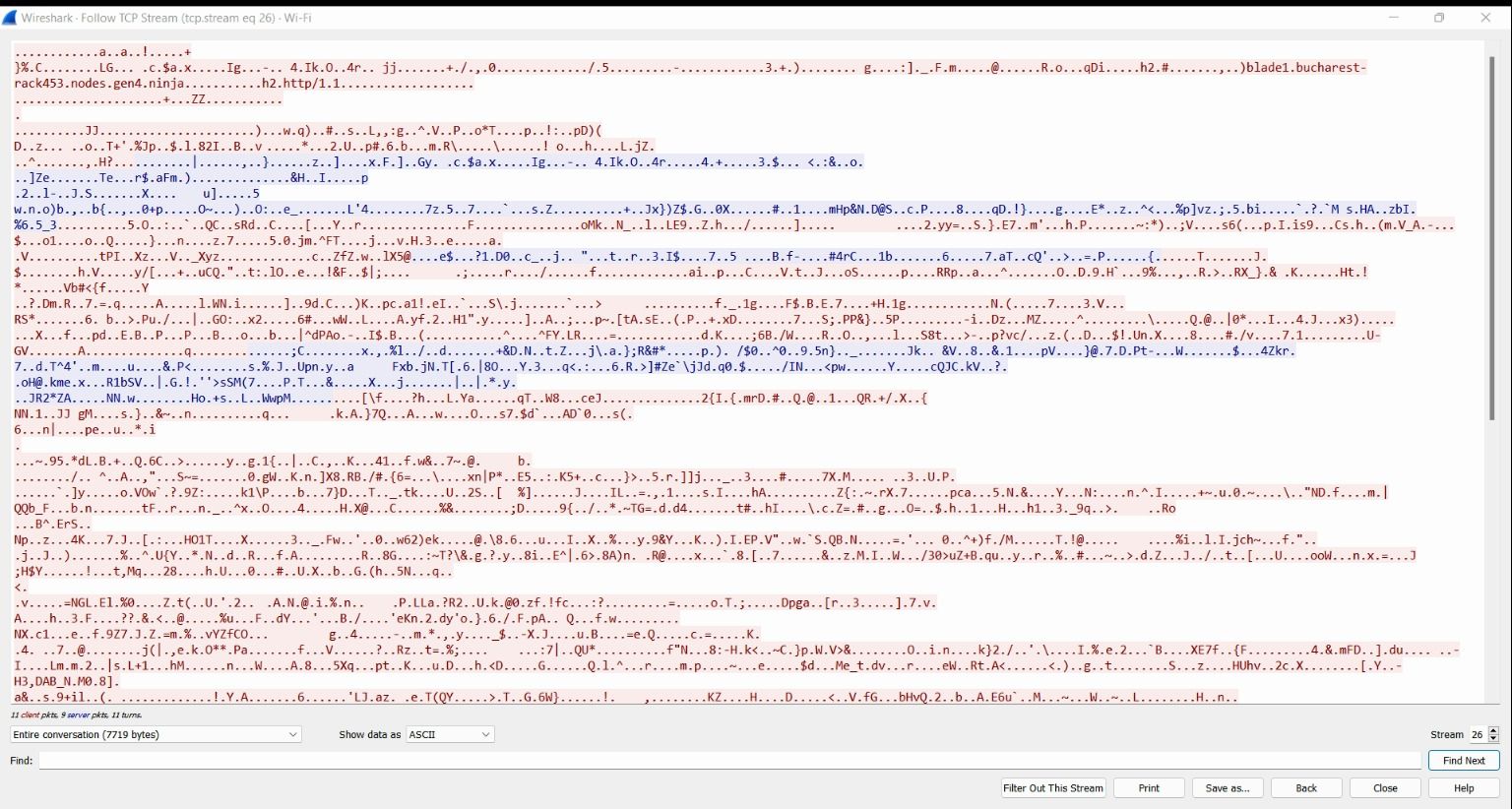
یک VPN باید یک تونل رمزگذاری شده ایجاد کند که از طریق آن ارتباطات بین دستگاه شما و سرور VPN انجام شود. اگر کسی آن را رهگیری کند، باید بدون کلید رمزگذاری ناخوانا باشد.
برای آزمایش اینکه آیا VPN شما دادههای شما را رمزگذاری میکند، Wireshark را دانلود کنید، رابط شبکه با شلوغترین نمودار خط (معمولاً Wi-Fi یا Ethernet) را انتخاب کنید و روی نماد باله آبی رنگ در گوشه سمت چپ بالا کلیک کنید تا شروع به گرفتن بستههای داده شود. بگذارید چند دقیقه کار کند، سپس روی دکمه مربع قرمز کنار باله آبی کلیک کنید تا ضبط بسته متوقف شود.
ورودی های مطابق با پروتکل VPN خود را پیدا کنید، معمولاً WireGuard یا OpenVPN. روی ورودی کلیک راست کنید، دنبال کردن را انتخاب کنید و روی جریان پروتکل خود کلیک کنید. اگر کل جریان به هم ریخته و ناخوانا به نظر برسد، رمزگذاری VPN کار می کند.
3. نشت DNS را بررسی کنید
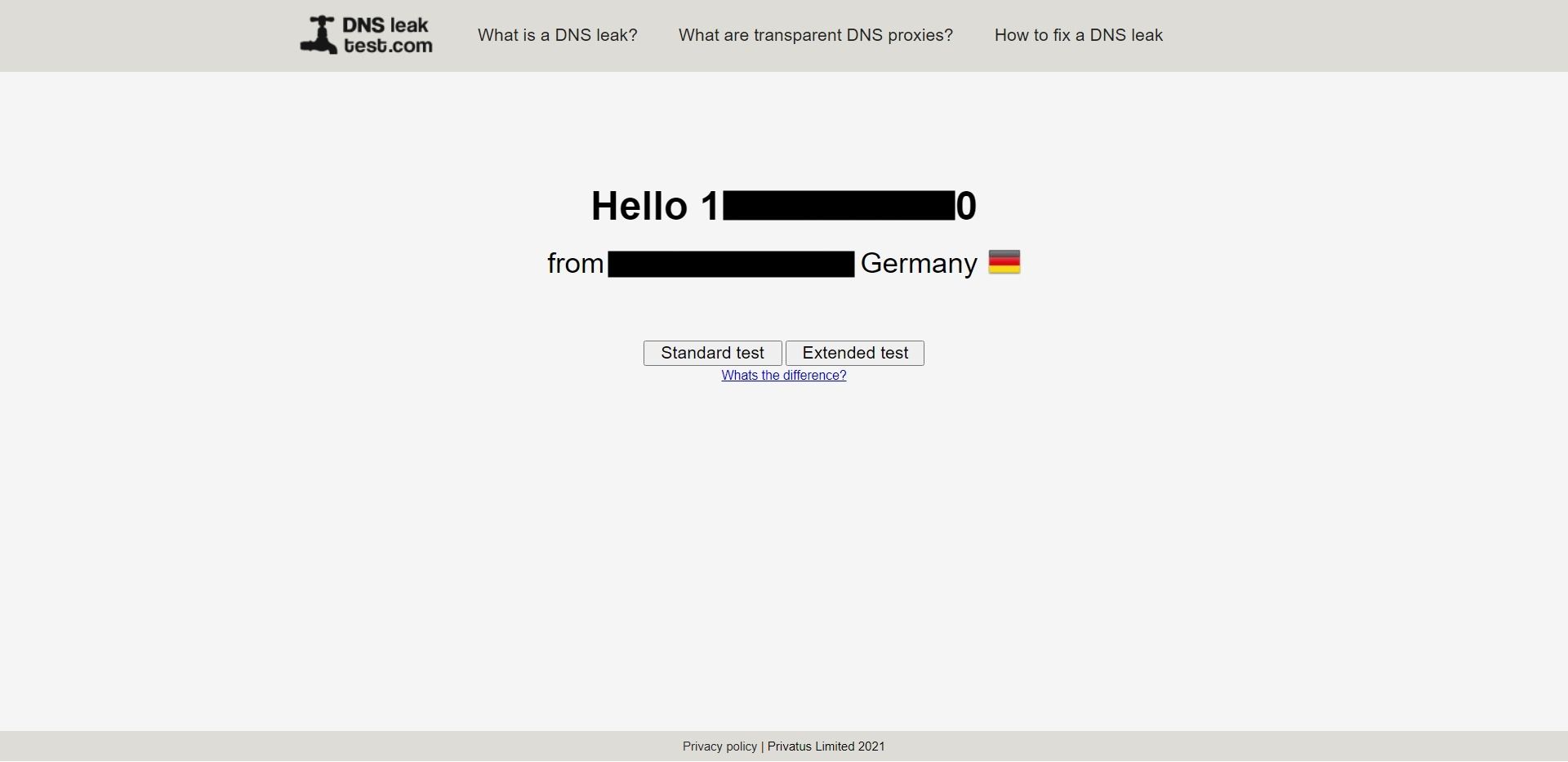
همه وب سایت ها دارای یک آدرس IP هستند، اما به خاطر سپردن شماره منحصر به فرد هر وب سایتی که بازدید می کنید غیر عملی است. سیستم نام دامنه (DNS) مانند دفترچه تلفن اینترنت است، زیرا آدرس IP یک وب سایت را با نام دامنه مربوطه مرتبط می کند.
DNS فناوری است که به شما امکان می دهد به جای آدرس IP یک نام دامنه مانند makeuseof.com را در مرورگر اینترنت خود وارد کنید. این امر یافتن وب سایت ها را آسان تر می کند.
نشت DNS زمانی رخ می دهد که آدرس IP واقعی شما فاش می شود، یا به دلیل ارسال درخواست های DNS به خارج از تونل رمزگذاری شده VPN یا سرورهای VPN دور زده شده است.
هنگامی که از VPN استفاده نمی کنید، ISP محلی شما تمام درخواست های DNS شما را مدیریت می کند و به آنها اجازه می دهد تا وب سایت هایی را که بازدید می کنید مشاهده کنند. این سایت ها همچنین می توانند منبع درخواست های DNS شما را ببینند.
با این حال، هنگام استفاده از VPN، VPN جستجوهای DNS شما را انجام می دهد، بنابراین ISP و وب سایت های شما نمی توانند آنچه را که به صورت آنلاین انجام می دهید ببینند.
برای اینکه ببینید آیا VPN شما DNS شما را نشت می کند، VPN خود را روشن کنید، به DNSLeakTest بروید و یک آزمایش استاندارد یا توسعه یافته را اجرا کنید. اگر آدرس IP نمایش داده شده با آدرس IP واقعی شما مطابقت ندارد، اما در عوض با سرور VPN متصل مطابقت دارد، پس VPN شما جستجوهای DNS شما را فاش نمی کند.
اگر آزمایش شما نشت DNS را در حین اتصال به VPN نشان دهد، ممکن است VPN شما محافظت DNS را ارائه ندهد. برای حل این مشکل، ممکن است لازم باشد به سرویسی بروید که شامل سوئیچ کشتن VPN و محافظت از DNS است.
4. نشت WebRTC را بررسی کنید
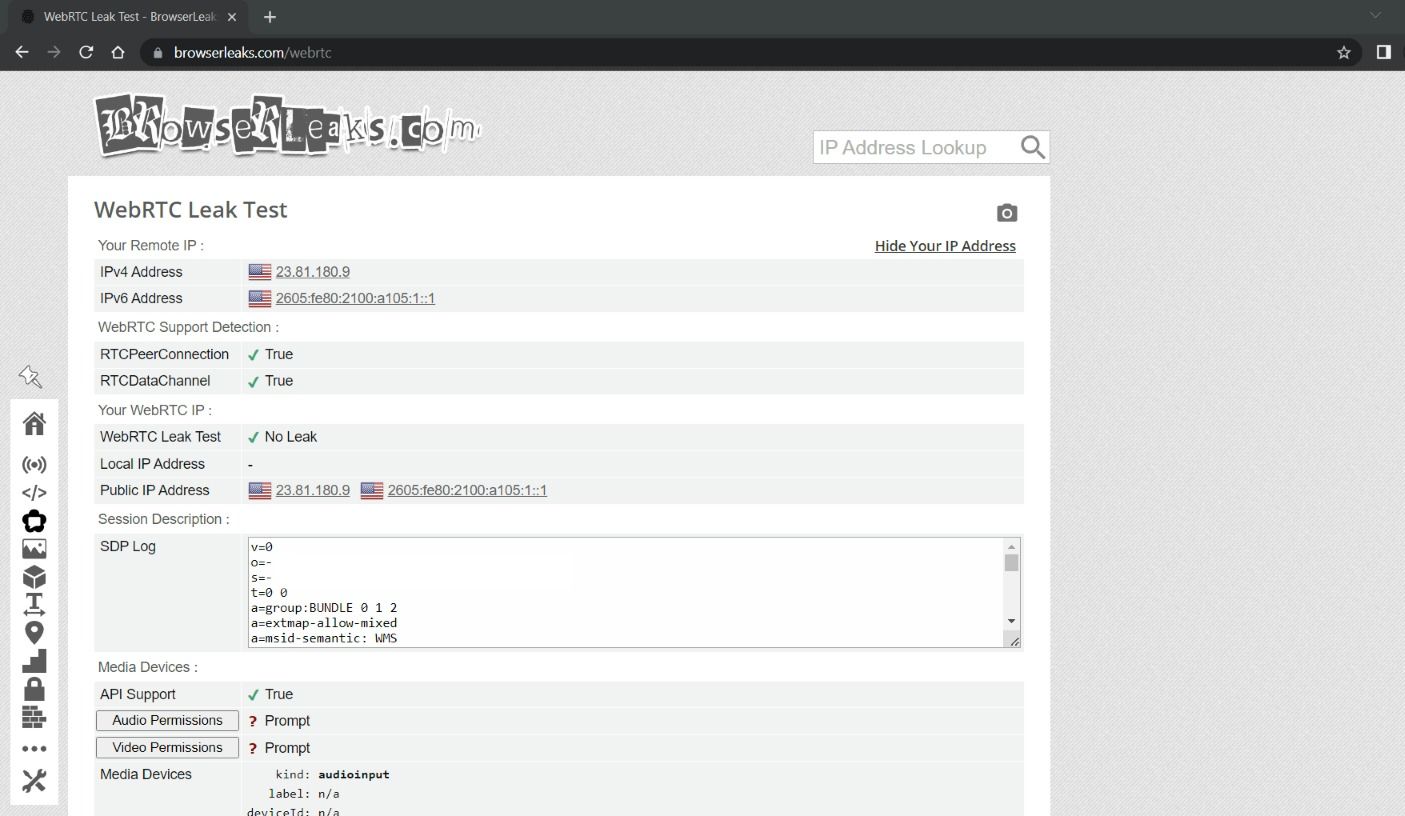
WebRTC، مخفف Web Real-Time Communications، یک پروتکل ارتباطی منبع باز است که ارتباط مستقیم و همتا به همتا را بین مرورگرهای وب و دستگاهها برای جریانهای صوتی، متنی و ویدیویی بلادرنگ ممکن میسازد.
نشت WebRTC زمانی اتفاق میافتد که مرورگر شما آدرس IP واقعی شما را هنگام پردازش درخواستهای WebRTC نشان میدهد، نمونهای که نباید هنگام اتصال به VPN رخ دهد.
برای آزمایش نشت WebRTC، VPN خود را متصل کرده و از BrowserLeaks بازدید کنید. اگر آدرس IP که در آدرس IP عمومی مشاهده می کنید با آدرس IP ارائه شده توسط VPN (و نه آدرس IP واقعی شما) مطابقت داشته باشد، VPN شما از نشت WebRTC جلوگیری می کند.
5. تست بدافزار
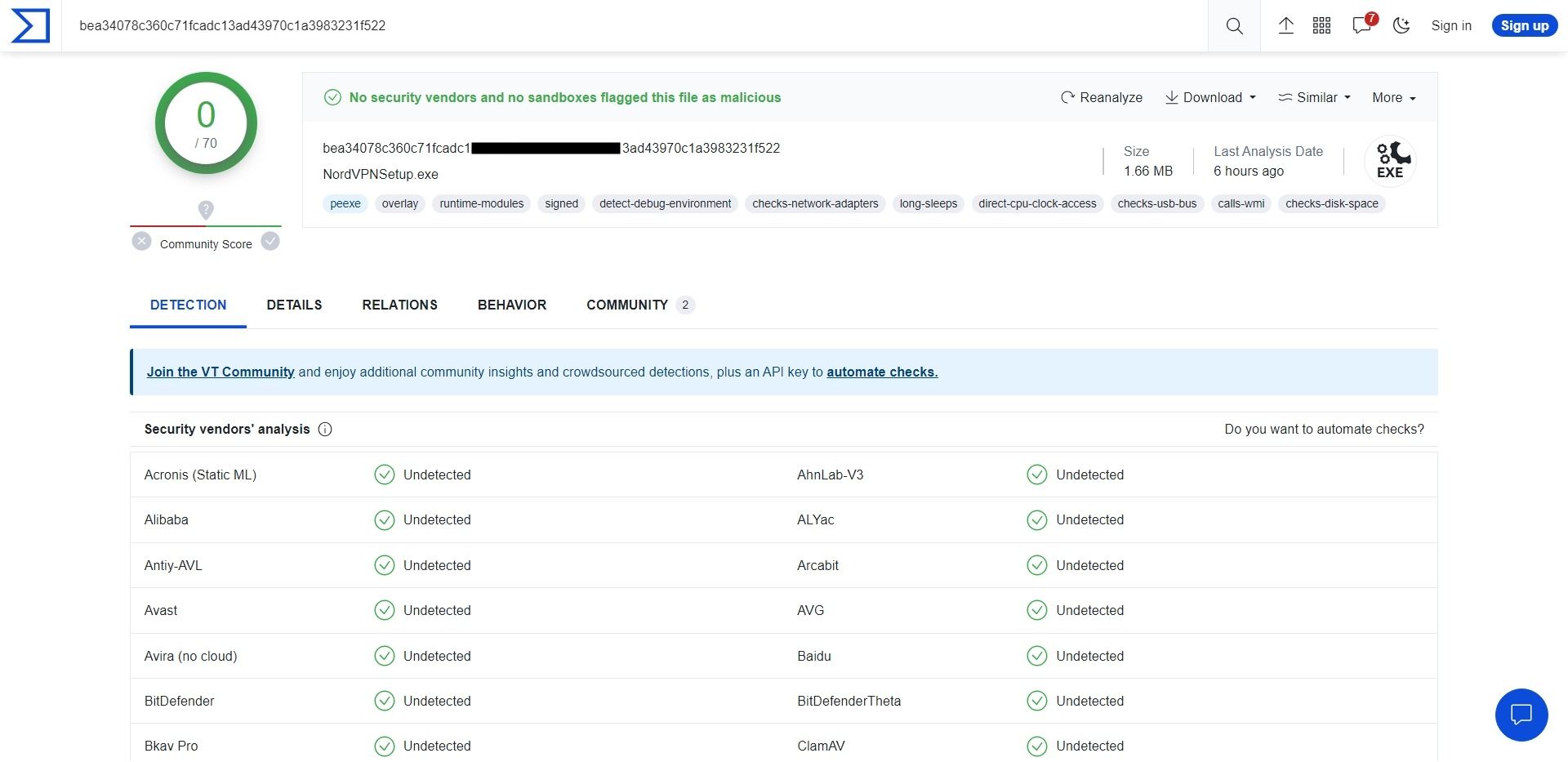
قبل از نصب VPN، مطمئن شوید که نرمافزار ضد بدافزار معتبری مانند Malwarebytes یا Norton Antivirus روی دستگاه خود نصب کردهاید و اسکنهای منظم بدافزار را برنامهریزی کنید.
اگر قصد استفاده از برنامهها و سرویسهای رایگان را دارید، آزمایش بدافزار بسیار مهم است، زیرا آنها تمایل دارند بدافزار را در خود جای دهند.
بدافزار به نرم افزارهای مخرب مختلف از جمله ویروس ها، باج افزارها و جاسوس افزارها اشاره دارد. برای بررسی بدافزار، از VirusTotal دیدن کنید. روی Choose file کلیک کنید و فایل نصب VPN را آپلود کنید تا نتایج آزمایش را ببینید.
همچنین باید خط مشی رازداری VPN، بررسی های آنلاین و نظرات مربوط به سرویس VPN را بررسی کنید تا مطمئن شوید که قابل اعتماد است.
6. تست سرعت VPN
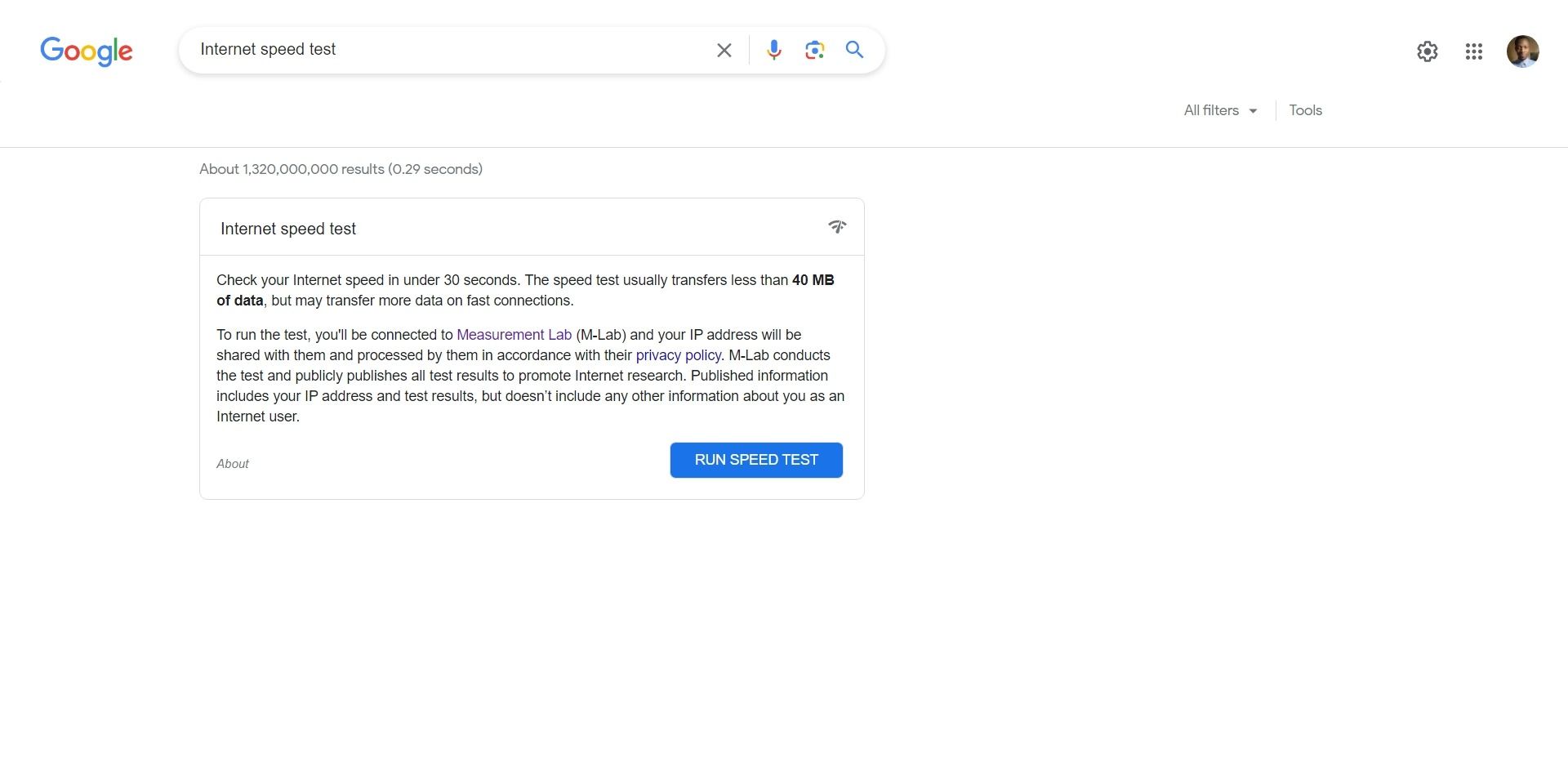
در حالی که اتصال به VPN معمولاً سرعت اینترنت را کاهش می دهد، گاهی اوقات می تواند ترافیک اینترنت را نیز افزایش دهد.
برای مشاهده میزان تأثیر VPN شما بر سرعت اینترنت، VPN را قطع کنید. سپس، به Google مراجعه کنید و “تست سرعت اینترنت” را تایپ کنید و روی Enter > RUN SPEED TEST کلیک کنید.
سپس، VPN خود را متصل کنید، همان آزمایش را انجام دهید و نتایج را مقایسه کنید تا مشخص شود که VPN چگونه بر سرعت اینترنت شما تأثیر می گذارد.
اگر کند است، به سرور دیگری بروید و سرعت را دوباره آزمایش کنید. سرورهای پربار یا دور ممکن است دلیل کاهش سرعت VPN شما باشد.
7. سانسور اینترنت را بررسی کنید
هنگام برنامه ریزی برای استفاده از VPN برای فرار از سانسور دولتی یا دور زدن فایروال مدرسه یا محل کار خود، راهی برای بررسی اینکه آیا کار می کند روشن کردن VPN و تلاش برای دسترسی به وب سایت یا سرویسی است که قبلاً غیرقابل دسترسی است. اگر با موفقیت به محتوای مورد نظر دسترسی پیدا کنید، VPN کار می کند.
اطمینان حاصل کنید که VPN شما طبق برنامه کار می کند
اگرچه بسیاری از ارائه دهندگان VPN ادعا می کنند که امنیت و حریم خصوصی شما را به صورت آنلاین افزایش می دهند، برخی اطلاعات شما از جمله آدرس IP و اطلاعات DNS را افشا می کنند. مجرمان سایبری می توانند از این اطلاعات سوء استفاده کنند و به طور بالقوه منجر به سرقت هویت، هک دستگاه و سایر فعالیت های مخرب شود.
تست های VPN می توانند تشخیص دهند که آیا VPN شما درست کار می کند یا خیر. سپس می توانید اقدامات لازم را انجام دهید، مانند کارکرد آن یا تغییر به یک VPN قابل اعتمادتر.